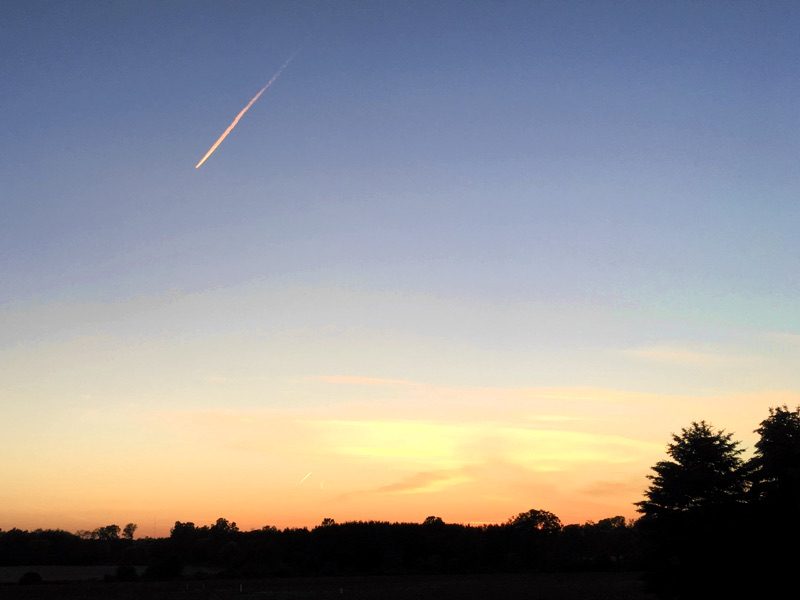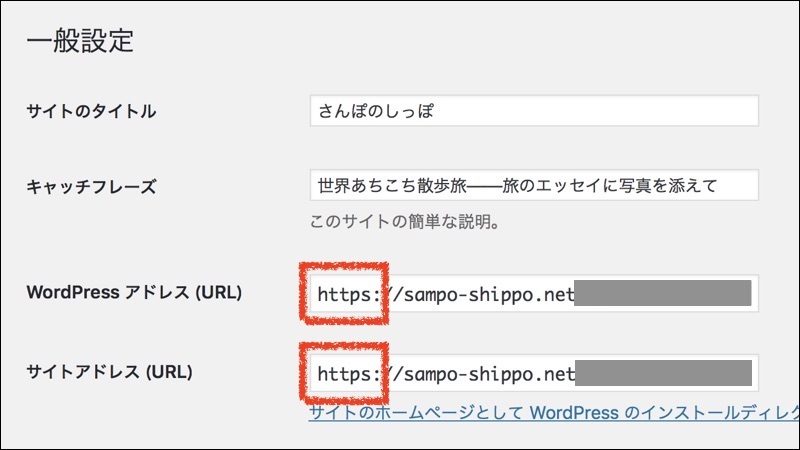常時SSL化とHTML→WP切換のための4ステップ
つづいて実施するのは、以下の二つの作業である。
- ドメインの常時SSL化とそれにともなう各種リダイレクトの設定。
- 既存HTMLサイトからWPへの切換。
これら二つの作業は、さらにそれぞれ2段階ずつにわけることができる。すなわち、この先の作業工程は、大きくつぎの4段階に整理できる。
- 1.1. 当該ドメインにたいしてSSLを設定。
- 1.2. 上記 1.1. にともなう、httpによるアクセスをhttpsに転送するための設定。
- 2.1. サイトへのアクセスを既存HTMLからWPへ切り替えるための設定。
- 2.2. 上記 2.1. にともなう、既存HTMLの個別ページへのアクセスをWPへ転送するための設定。
このうち 前半の二つの作業(1.1.および1.2.)にかんしては、おおむね、わいひらさんのつぎの記事にしたがいつつ、適宜ぼくの環境にあわせて調整しながら実施した。

補足的に説明してゆこう。
エックスサーバーで当該ドメインにたいしてSSLを設定する
ぼくが利用しているエックスサーバーのばあい、ドメインの常時SSL化の設定はむずかしくない。



サーバーパネルへログインして「SSL設定」という項目から申し込めば設定できる。利用料は無料だ。手続きをすると、一時間くらい待てというダイアログがでる。
サーバーの設定が完了したかどうかを確認するためには、頃合いを見計らって、httpsから始まるドメインURL(今回であれば、https://sampo-shippo.net/)をブラウザに打ち込んでみればよい。そのままアクセスできれば、エックスサーバーによるSSL設定は完了している(www.の有無を問わない設定のばあい)。
二重の共存状態
この時点でサーバ上では、二重の併存状態になっているようだった。つまり、既存HTMLサイトとWPサイトが併存しているだけでなく、httpとhttps、どちらによるアクセスも可能なのだった。全ページをきっちり確認したわけではないので不確かではあるが、おおむねつぎの4通りのアクセスが可能な状態だった。
- httpによる既存HTMLサイトへのアクセス。
- httpによるWPサイトへのアクセス。
- httpsによる既存HTMLサイトへのアクセス。
- httpsによるWPサイトへのアクセス。
なんとまあ、ややこしいこと!
そこで、つぎに、すべてのアクセスをhttpsのプロトコルに集約させる作業(上述の1.2.)にとりかかる。
WPの設定をhttps化する
WPの管理画面にログインし、設定>一般設定から、「WordPressアドレス」「サイトアドレス」の二つの欄に記載されているURLの「http」を「https」に書き換える。下の図の赤枠のところである。